Hogyan lehet gyorsan eltávolítani az összes lábjegyzetet a Wordben?
A lábjegyzeteket a nyomtatott dokumentumok részletes megjegyzéséhez használják, és két részből áll - a jegyzet hivatkozási jeléből és a hozzá tartozó jegyzet szövegéből. A Microsoft Office Word mindig lábjegyzeteket helyez el az egyes oldalak végén. Sok felhasználó kíváncsi arra, hogyan lehet eltávolítani a lábjegyzetet, vagy hogyan lehet eltávolítani a lábjegyzet mely részét. Ez az oktatóanyag bemutatja a lábjegyzetek dokumentumból való eltávolításának különböző módjait.
Távolítsa el manuálisan a lábjegyzeteket a dokumentumból
Távolítsa el az összes lábjegyzetet a Keresés és csere funkcióval
Távolítsa el az összes lábjegyzetet egyetlen kattintással a Kutools for Word segítségével![]()
Távolítsa el manuálisan a lábjegyzeteket a dokumentumból
Ha kézzel szeretné eltávolítani a lábjegyzeteket a Wordben, akkor a dokumentumablakban található jegyzet hivatkozási jelével kell dolgoznia, nem pedig a jegyzet szövegével. Mi a jegyzet referenciajel? Lásd a következő ábrát:

A lábjegyzetek kézi eltávolításához tegye a következőket:
1. lépés: Válassza ki az eltávolítani kívánt lábjegyzet jegyzet referencia jelét;

2 lépés: Nyomja meg a gombot töröl.
Nyilvánvaló, hogy a lábjegyzet manuális eltávolítása nem nehéz. De mi van akkor, ha sok lábjegyzet van a dokumentumban, és el akarja távolítani mindet? Ezután a manuális eltávolítás unalmas és időigényes lesz.
Távolítsa el az összes lábjegyzetet a Keresés és csere funkcióval
A Keresés és csere funkcióval az összes lábjegyzet könnyebben eltávolítható a dokumentumokból, a felhasználók pedig egyenként szabadon kezelhetők. A Keresés és csere funkció eltávolítja a lábjegyzeteket az alábbiak szerint:
1 lépés: Válassza a Cserélje gombot a Szerkesztés szakasza Kezdőlap szalag;
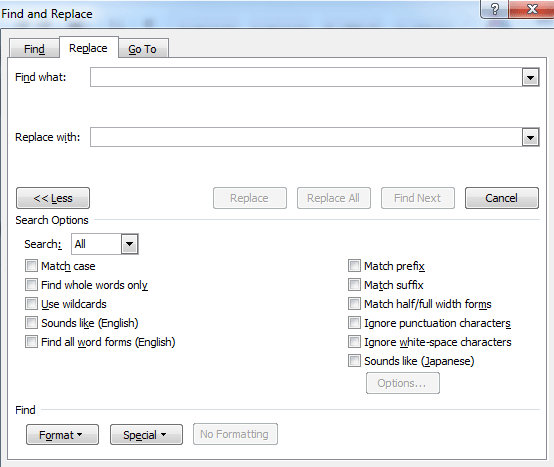
2. lépés: Helyezze a kurzort a Mit keres mezőbe, és válassza a lehetőséget Mark lábjegyzet tól Különleges legördülő lista (vagy írja be a „^ F” be a Mit keres doboz);

3 lépés: Kattintson a Az összes cseréje gombot.
A Keresés és csere funkció jól eltávolítja az összes lábjegyzetet, összehasonlítva a kézi működtetéssel.
Távolítsa el az összes lábjegyzetet egyetlen kattintással a Kutools for Word segítségével
Kutools for Word a lábjegyzetek eltávolításának legegyszerűbb és leggyorsabb módját nyújtja. Eltávolíthatja az összes lábjegyzetet a dokumentum egy részéből vagy a teljes dokumentumból.
| A Kutools for Word praktikus funkciók csoportjaival megkönnyíti a munkáját. | ||
Telepítése után Kutools for Word, kérjük, tegye a következőket:(A Kutools for Word ingyenes letöltése most!)
Kattints Kutools > Több > Távolítsa el a lábjegyzeteket a legördülő listából.
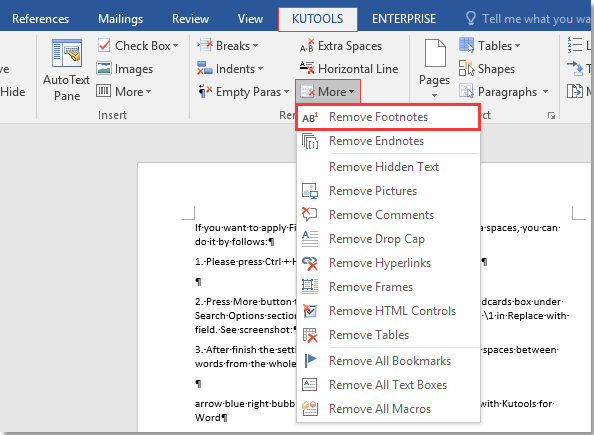
Ezután megjelenik egy párbeszédpanel, amely emlékeztet arra, hogy távolítsa el az összes lábjegyzetet az egész dokumentumból. Kattintson a gombra Igen a lábjegyzetek eltávolításához kattintson a gombra Nem lemond.
Ha el akarja távolítani a lábjegyzeteket a dokumentumok egy részéből, válassza ki a részt, majd alkalmazza Távolítsa el a lábjegyzeteket.
Bemutató: Távolítsa el az összes lábjegyzetet szóban
Könnyen feloszthatja az egyszavas dokumentumot többre
|
| Általában másolás és beillesztés segítségével a Word dokumentumot egyenként osztjuk fel, de a Split Documnet segédprogram képes felosztani egy Word dokumentumot oldal, 1. fejléc, oldaltöredék vagy szakasztörés alapján, ami javítja a munka hatékonyságát. Kattintson ide a teljes funkcionalitású ingyenes próbaverzióért 60 napok! |
 |
| Kutools for Word: több száz praktikus Word-bővítménnyel, korlátozás nélkül kipróbálható 60 nap. |
A legjobb irodai hatékonyságnövelő eszközök
Kutools for Word - Növelje Word-élményét az Over segítségével 100 Figyelemre méltó tulajdonságok!
🤖 Kutools AI asszisztens: Alakítsa át írását mesterséges intelligencia segítségével - Tartalom létrehozása / Szöveg átírása / Összefoglalja a dokumentumokat / Információért érdeklődjön dokumentum alapján, mindezt a Word-en belül
📘 Dokumentummesterség: Felosztott oldalak / Dokumentumok egyesítése / Kijelölés exportálása különböző formátumokban (PDF/TXT/DOC/HTML...) / Kötegelt konvertálás PDF-be / Oldalak exportálása képként / Nyomtasson több fájlt egyszerre...
✏ Tartalom Szerkesztés: Kötegelt keresés és csere Több fájl között / Minden kép átméretezése / Transzponálja a táblázat sorait és oszlopait / Táblázat konvertálása szöveggé...
🧹 Könnyed tisztítás: Söpörj el Extra helyek / Szakaszszünetek / Minden fejléc / Szövegdobozok / Hiperhivatkozások / További eltávolító eszközökért látogasson el a mi oldalunkra Csoport eltávolítása...
➕ Kreatív betétek: Beszúrás Ezer elválasztó / Jelölőnégyzetek / Rádió gombok / QR-kód / Vonalkód / Átlós vonal táblázat / Egyenletfelirat / Képfelirat / Táblázat felirata / Több kép / Fedezzen fel többet a Csoport beszúrása...
???? Precíziós kiválasztás: Pontosan konkrét oldalak / asztalok / formák / címsor bekezdései / A navigáció javítása a következővel: több Jelölje ki a funkciókat...
⭐ Star Enhancements: Gyorsan navigáljon bármely helyre / ismétlődő szöveg automatikus beszúrása / zökkenőmentesen válthat a dokumentumablakok között / 11 Konverziós eszközök...
